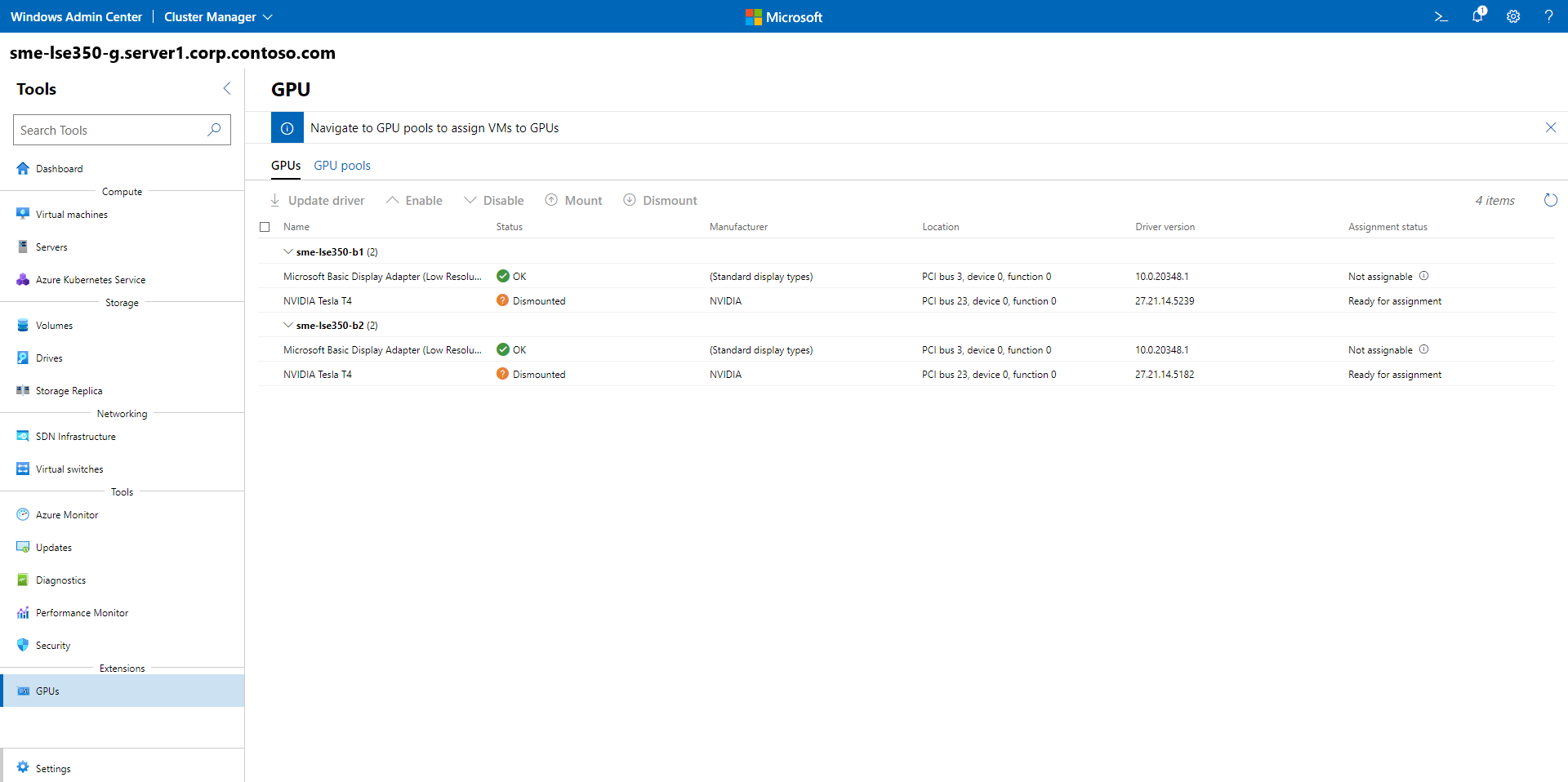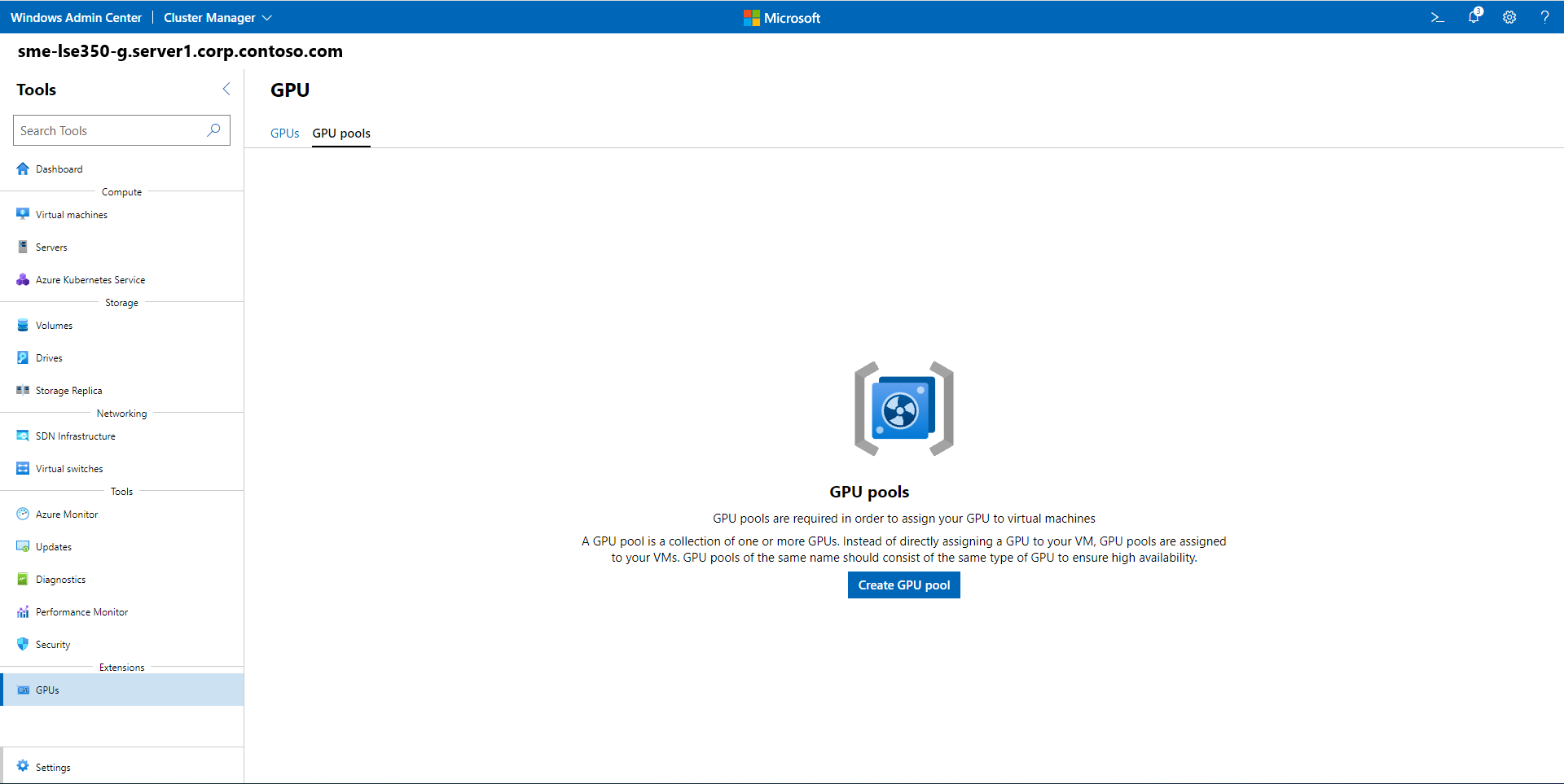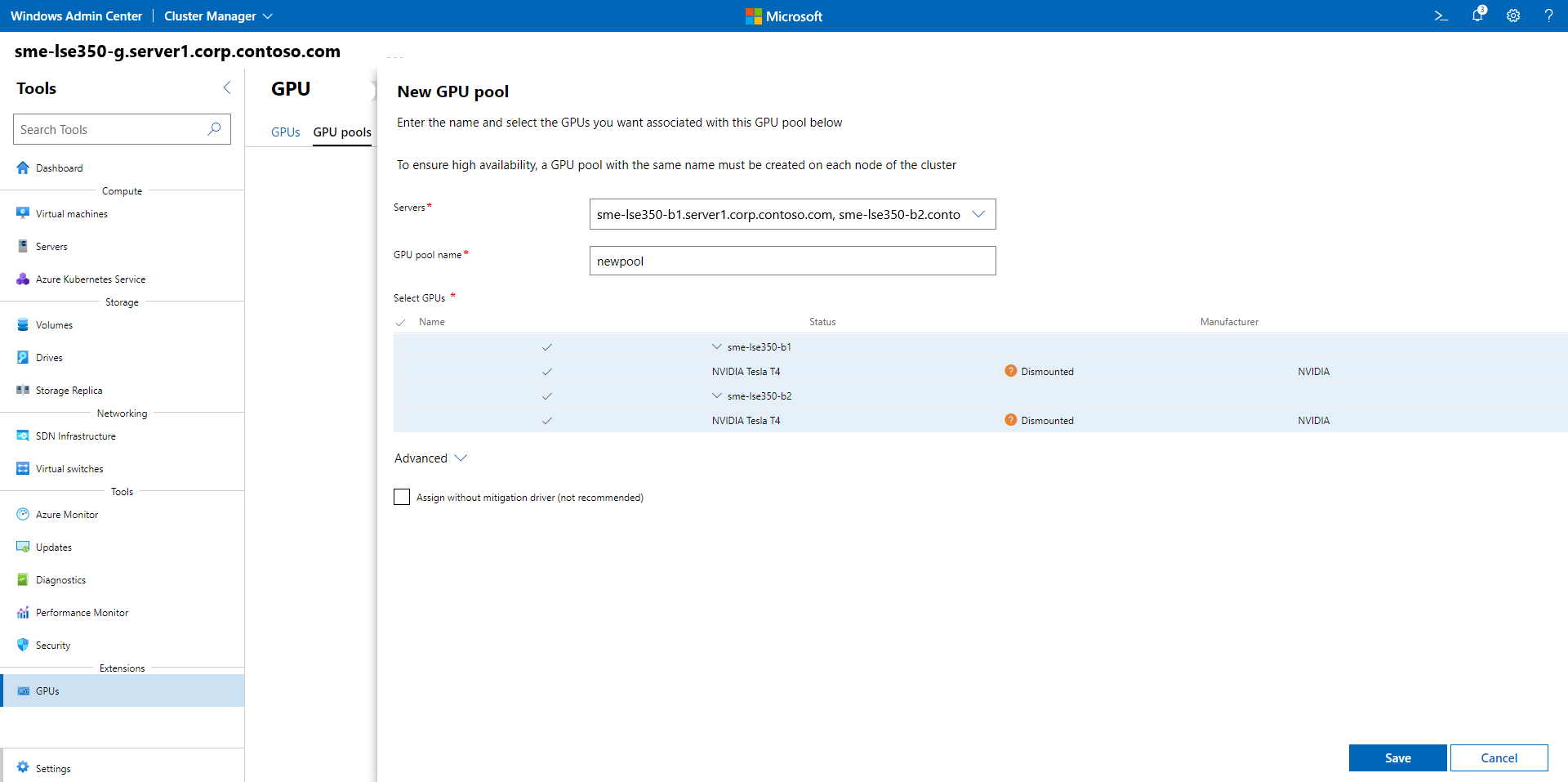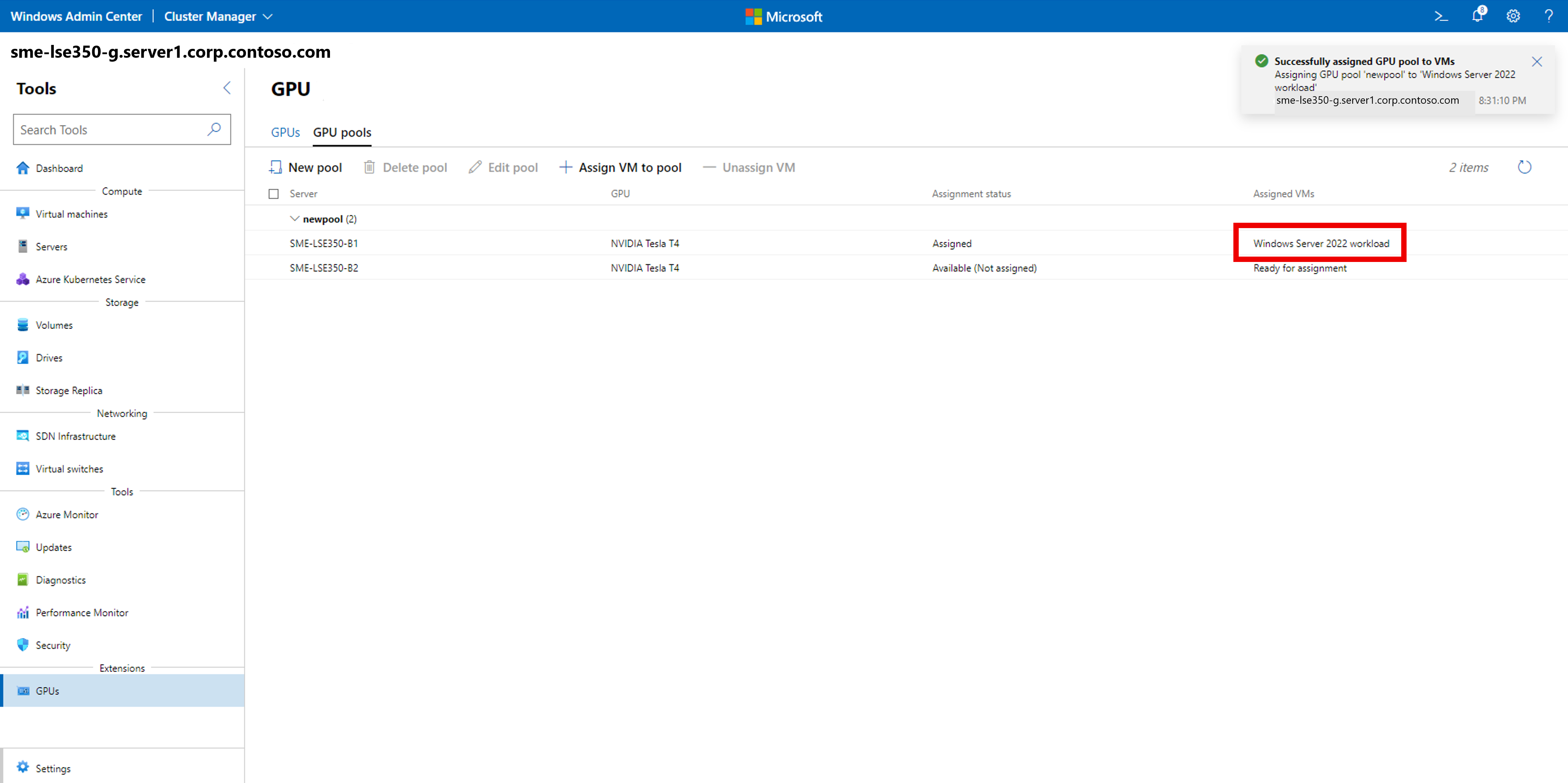Używanie procesorów GPU z klastrowanych maszyn wirtualnych
Dotyczy: Azure Local, wersja 22H2
W klastrach można uwzględnić jednostki przetwarzania graficznego (GPU), aby zapewnić przyspieszenie procesora GPU do obciążeń uruchomionych na klastrowanych maszynach wirtualnych. Przyspieszenie przez GPU można zapewnić przy użyciu dyskretnego przypisania urządzeń (DDA), co pozwala na dedykowanie jednej lub więcej fizycznych GPU do maszyny wirtualnej, lub przez partycjonowanie GPU. Klastrowane maszyny wirtualne mogą korzystać z przyspieszania procesora GPU i możliwości klastrowania, takich jak wysoka dostępność za pośrednictwem trybu failover. Migracja na żywo maszyn wirtualnych nie jest obecnie obsługiwana, ale maszyny wirtualne można automatycznie uruchamiać i umieszczać tam, gdzie zasoby procesora GPU są dostępne, jeśli wystąpi awaria.
W tym artykule dowiesz się, jak używać GPU z klastrowanych maszyn wirtualnych w celu zapewnienia przyspieszenia GPU do obciążeń przy użyciu przypisania dyskretnego urządzeń. Ten artykuł przeprowadzi Cię przez proces przygotowywania klastra, przypisywania procesora GPU do maszyny wirtualnej klastra i przełączania tej maszyny wirtualnej w tryb failover przy użyciu Centrum administracyjnego systemu Windows i programu PowerShell.
Aby uzyskać informacje o sposobie zarządzania procesorami GPU w usłudze Azure Local, wersja 23H2, zobacz Prepare GPU for Azure Local.
Warunki wstępne
Przed rozpoczęciem korzystania z procesorów GPU z klastrowanych maszyn wirtualnych należy wziąć pod uwagę kilka wymagań i kwestii:
- Potrzebujesz klastra lokalnego platformy Azure z systemem Azure Local w wersji 22H2.
- Potrzebujesz klastra trybu failover systemu Windows Server z systemem Windows Server 2025 lub nowszym.
Należy zainstalować ten sam model procesorów GPU na wszystkich serwerach w klastrze.
Przejrzyj i postępuj zgodnie z instrukcjami producenta procesora GPU, aby zainstalować niezbędne sterowniki i oprogramowanie na każdym serwerze w klastrze.
W zależności od dostawcy sprzętu może być również konieczne skonfigurowanie wszelkich wymagań dotyczących licencjonowania procesora GPU.
Potrzebna jest maszyna z zainstalowanym centrum administracyjnym systemu Windows. Ta maszyna może być jednym z węzłów klastra.
Utwórz maszynę wirtualną, do której zostanie przypisany GPU. Przygotuj maszynę wirtualną dla DDA, ustawiając jej zachowanie pamięci podręcznej, akcję zatrzymania oraz właściwości mapowane we/wy (MMIO) zgodnie z instrukcjami w Wdrażanie urządzeń graficznych przy użyciu dyskretnego przypisania urządzenia.
Przygotuj procesory GPU na każdym serwerze, instalując sterowniki ograniczania zabezpieczeń na każdym serwerze, wyłączając procesory GPU i odinstalowując je z hosta. Aby dowiedzieć się więcej na temat tego procesu, zobacz Deploy graphics devices by using Discrete Device Assignment (Wdrażanie urządzeń graficznych przy użyciu dyskretnych przypisań urządzeń).
Wykonaj kroki opisane w sekcji Planowanie wdrażania urządzeń z użyciem dyskretnego przypisywania urządzeń, aby przygotować urządzenia GPU w klastrze.
Upewnij się, że urządzenie ma wystarczającą ilość miejsca mmIO przydzielonego na maszynie wirtualnej. Aby uzyskać więcej informacji, zobacz Przestrzeń MMIO.
Utwórz maszynę wirtualną, do której można przypisać GPU. Przygotuj maszynę wirtualną dla DDA, ustawiając jej zachowanie pamięci podręcznej, akcję zatrzymywania oraz właściwości we/wy mapowane w pamięci (MMIO) zgodnie z instrukcjami w Wdrażanie urządzeń graficznych przy użyciu dyskretnego przypisania urządzenia.
Przygotuj procesory GPU na każdym serwerze, instalując sterowniki ograniczania zabezpieczeń na każdym serwerze, wyłączając procesory GPU i odinstalowując je z hosta. Aby dowiedzieć się więcej na temat tego procesu, zobacz Deploy graphics devices by using Discrete Device Assignment (Wdrażanie urządzeń graficznych przy użyciu dyskretnych przypisań urządzeń).
Notatka
System musi być obsługiwany przez lokalne rozwiązanie platformy Azure z obsługą procesora GPU. Aby przeglądać opcje, odwiedź lokalny katalog Azure.
Przygotowywanie klastra
Po zakończeniu wymagań wstępnych można przygotować klaster do używania procesorów GPU z klastrowanych maszyn wirtualnych.
Przygotowanie klastra obejmuje utworzenie puli zasobów zawierającej procesory GPU, które są dostępne do przypisania do maszyn wirtualnych. Klaster używa tej puli do określania lokalizacji dla uruchomionych lub przeniesionych maszyn wirtualnych przypisanych do puli zasobów GPU.
Korzystając z programu Windows Admin Center, wykonaj następujące kroki, aby przygotować klaster do używania procesorów GPU z klastrowanych maszyn wirtualnych.
Aby przygotować klaster i przypisać maszynę wirtualną do puli zasobów procesora GPU:
Uruchom Centrum administracyjne systemu Windows i upewnij się, że rozszerzenie procesorów GPU jest już zainstalowane.
Wybierz pozycję Menedżer klastra z górnego menu rozwijanego i połącz się z klastrem.
W menu Ustawienia wybierz Rozszerzenia >procesory GPU.
W menu Narzędzia
w obszarze Extensions wybierz pozycjęGPU , aby otworzyć narzędzie.Na stronie głównej narzędzia wybierz zakładkę pule GPU, a następnie wybierz Utwórz pulę GPU.
Na stronie Nowa pula procesorów GPU określ następujące elementy, a następnie wybierz pozycję Zapisz:
- nazwa serwera
- nazwa puli procesorów GPU
- GPU, które chcesz dodać do puli
Po zakończeniu procesu zostanie wyświetlony monit o powodzenie z nazwą nowej puli procesorów GPU i serwerem hosta.
Przypisywanie maszyny wirtualnej do puli zasobów procesora GPU
Teraz możesz przypisać maszynę wirtualną do puli zasobów procesora GPU. Można przypisać co najmniej jedną maszynę wirtualną do klastrowanej puli zasobów procesora GPU i usunąć maszynę wirtualną z klastrowanej puli zasobów procesora GPU.
- Windows Admin Center
- PowerShell
Wykonaj następujące kroki, aby przypisać istniejącą maszynę wirtualną do puli zasobów procesora GPU przy użyciu centrum administracyjnego systemu Windows.
Notatka
Należy również zainstalować sterowniki od producenta procesora GPU na maszynie wirtualnej, aby aplikacje na maszynie wirtualnej mogły korzystać z przypisanego do nich procesora GPU.
Na stronie Przypisywanie maszyn wirtualnych do puli GPU określ następujące elementy, a następnie wybierz pozycję Przypisz:
- nazwa serwera
- nazwa puli procesorów GPU
- maszyna wirtualna, do której chcesz przypisać GPU z puli GPU.
Możesz również zdefiniować zaawansowane wartości ustawień dla przestrzeni we/wy mapowanych pamięci (MMIO), aby określić wymagania dotyczące zasobów dla pojedynczego procesora GPU.
Po zakończeniu procesu zostanie wyświetlony monit o potwierdzenie z informacją o pomyślnym przypisaniu procesora GPU z puli zasobów procesora GPU do maszyny wirtualnej, która jest wyświetlana w obszarze Przypisane maszyny wirtualne.
Aby odłączyć maszynę wirtualną od puli zasobów GPU:
Na karcie puli jednostek GPU wybierz procesor GPU, który chcesz usunąć, a następnie wybierz pozycję Usuń przypisanie maszyny wirtualnej.
Na stronie Anulowanie przypisania maszyny wirtualnej z puli GPU, w polu listy maszyn wirtualnych, określ nazwę maszyny wirtualnej, a następnie wybierz Anuluj przypisanie.
Po zakończeniu procesu zostanie wyświetlony komunikat o powodzeniu informujący, że maszyna wirtualna została odłączona od puli GPU, a w obszarze Stan przypisania GPU pokazuje Dostępne (Nieprzypisane).
Po uruchomieniu maszyny wirtualnej klaster gwarantuje, że maszyna wirtualna zostanie umieszczona na serwerze z dostępnymi zasobami procesora GPU z tej puli obejmującej cały klaster. Klaster przypisuje również procesor GPU do maszyny wirtualnej za pośrednictwem DDA, co umożliwia dostęp do procesora GPU z obciążeń wewnątrz maszyny wirtualnej.
Przełączanie maszyny wirtualnej w tryb failover z przypisanym procesorem GPU
Aby przetestować możliwość utrzymania dostępnego obciążenia procesora GPU przez klaster, wykonaj operację opróżniania na serwerze, na którym jest uruchomiona maszyna wirtualna z przypisanym procesorem GPU. Aby opróżnić serwer, wykonaj instrukcje opisane w procedurach konserwacji klastra trybu failover. Klaster uruchamia ponownie maszynę wirtualną na innym serwerze w klastrze, o ile inny serwer ma wystarczające dostępne zasoby procesora GPU w utworzonej puli.
Aby przetestować możliwość utrzymania dostępnego obciążenia procesora GPU przez klaster, wykonaj operację opróżniania na serwerze, na którym jest uruchomiona maszyna wirtualna z przypisanym procesorem GPU. Aby opróżnić serwer, wykonaj instrukcje podane w procedurach konserwacji klastra failover. Klaster uruchamia ponownie maszynę wirtualną na innym serwerze w klastrze, o ile inny serwer ma wystarczające dostępne zasoby procesora GPU w utworzonej puli.
Powiązana zawartość
Aby uzyskać więcej informacji na temat używania procesorów GPU z klastrowanych maszyn wirtualnych, zobacz:
Aby uzyskać więcej informacji na temat używania procesorów GPU z maszynami wirtualnymi i partycjonowaniem procesora GPU, zobacz: